Построение тел
Параллелепипед
 Команда BOX формирует твердотельный параллелепипед (ящик, куб). Основание параллелепипеда всегда параллельно плоскости XY текущей ПСК. Команда вызывается из падающего меню Draw › Solids › Box или щелчком мыши по пиктограмме Box на панели инструментов Solids.
Команда BOX формирует твердотельный параллелепипед (ящик, куб). Основание параллелепипеда всегда параллельно плоскости XY текущей ПСК. Команда вызывается из падающего меню Draw › Solids › Box или щелчком мыши по пиктограмме Box на панели инструментов Solids.
Запросы команды BOX:
- Specify corner of box or [CEnter] <0, 0, 0>: – указать угол ящика
- Specify corner or [Cube / Length]: – указать противоположный угол
- Specify height: – указать высоту
При формировании параллелепипеда следует задать параметры в одном из нижеперечисленных вариантов:
- положение диагонально противоположных углов;
- положение противоположных углов основания и высота;
- положение центра ящика с назначением угла или высоты либо длины и ширины ящика.
Ключи команды BOX:
- Center – позволяет сформировать ящик, указав положение его центральной точки. При этом выдаются запросы:
- Specify corner of box or [CEnter] <0, 0, 0>: С – переход в режим указания центра параллелепипеда
- Specify center of box <0, 0, 0>: – указать центр ящика
- Specify corner or [Cube/Length]: – указать угол
- Specify height: – указать высоту
- Cube – создает куб, то есть параллелепипед, у которого все ребра равны. При этом выдаются запросы:
- Specify corner of box or [CEnter] <0, 0, 0>: – указать угол ящика
- Specify corner or [Cube/Length]: С – переход в режим формирования куба
- Specify length: – указать длину.
- Length – создает параллелепипед заданных длины (по оси X), ширины (по оси У) и высоты (по оси Z) текущей ПСК. При этом выдаются запросы:
- Specify corner of box or [CEnter] <0, 0, 0>: – указать угол ящика
- Specify corner or [Cube/Length]: L – переход в режим указания длины, ширины и высоты
- Specify length: – указать длину
- Specify width: – указать ширину
- Specify height: – указать высоту
Пример 9.16. Формирование параллелепипеда.
Построить параллелепипед (рис. 9.25).
Запустите команду BOX, вызвав ее из падающего меню Draw › Solids › Box или щелчком мыши по пиктограмме Box на панели инструментов Solids. Ответьте на запросы:
- _BOX
- Specify corner of box or [CEnter] <0, 0, 0>: 50.70 – координаты угла параллелепипеда
- Specify corner or [Cube/Length]: 150.200 – координаты другого угла параллелепипеда
- Specify height: 80 – высота параллелепипеда
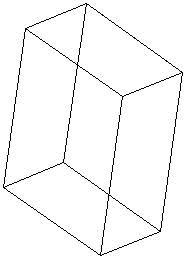
Рис. 9.25. Формирование параллелепипеда
Клин
 Команда WEDGE, формирующая твердотельный клин, вызывается из падающего меню Draw › Solids › Wedge или щелчком мыши по пиктограмме Wedge на панели инструментов Solids.
Команда WEDGE, формирующая твердотельный клин, вызывается из падающего меню Draw › Solids › Wedge или щелчком мыши по пиктограмме Wedge на панели инструментов Solids.
Запросы команды WEDGE:
- Specify first corner of wedge or [CEnter] <0, 0, 0>: – указать первый угол клина
- Specify corner or [Cube/Length]: – указать противоположный угол клина
- Specify height: – указать высоту клина
Основание клина всегда параллельно плоскости построений XY текущей системы координат; при этом наклонная грань располагается напротив первого указанного угла основания.
Высота клина может быть как положительной, так и отрицательной, и обязательно параллельна оси Z.
Все запросы и ключи команды WEDGE аналогичны запросам и ключам команды BOX.
